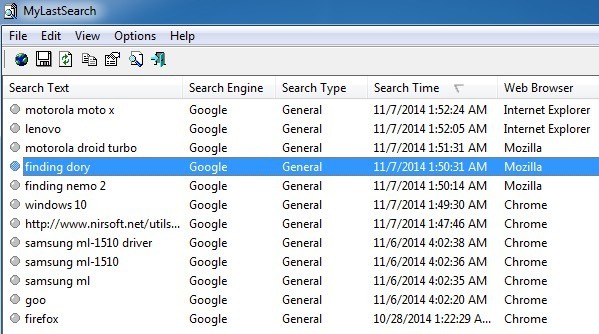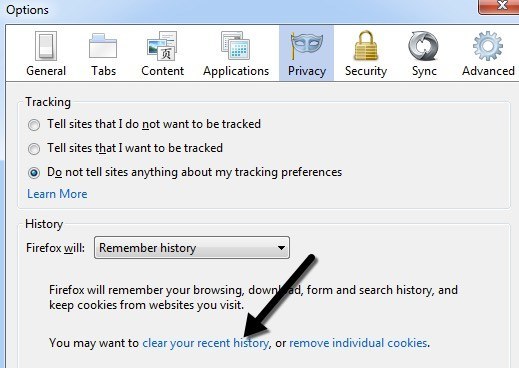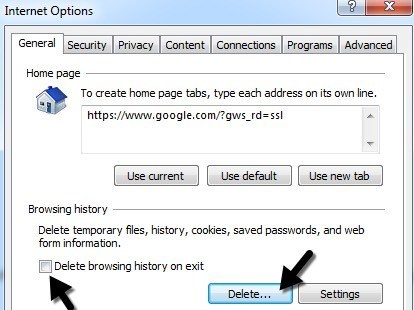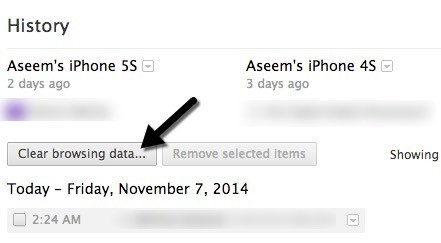जब आप खोज इतिहास के बारे में बात करते हैं, तो अधिकांश लोग अपने खोज इतिहास को साफ़ करने या उनके खोज इतिहास को हटाने का तरीका ढूंढ रहे हैं, है ना? अपने खोज इतिहास को छिपाने का जो भी कारण हो सकता है, इस पोस्ट को पढ़ने वाला एक अजीब व्यक्ति एक सरल और मुफ्त प्रोग्राम का उपयोग कर किसी भी कंप्यूटर के सभी ब्राउज़रों के लिए हाल ही के खोज इतिहासको देख पाएगा।
असल में, जब आप Google, याहू, एमएसएन या फेसबुक या ट्विटर जैसी विशिष्ट साइटों में खोज करते हैं, तो ब्राउजर स्थानीय कंप्यूटर पर temp फ़ाइलों में खोज इतिहास को कैश करता है। यदि आप मैन्युअल रूप से खोज इतिहास हटाएं नहीं करते हैं, तो कोई आसानी से साथ आ सकता है और आपकी पिछली खोजों को देख सकता है।
अब आईई, क्रोम और फ़ायरफ़ॉक्स में, आप इतिहाससाइडबार या टैब और हाल ही में देखी गई साइटों को देखें, लेकिन खोज इतिहास देखने के लिए प्रत्येक ब्राउज़र को अलग-अलग खोलने के लिए यह एक कठिन प्रक्रिया होगी। इसके अलावा, आप अभी भी सामाजिक साइटों पर किए गए खोजों को देखने में सक्षम नहीं होंगे।
यदि आप किसी कंप्यूटर पर किए गए सभी हालिया खोजों को तुरंत देखना चाहते हैं, चाहे कोई भी खोज इंजन या कौन सा ब्राउज़र है इस्तेमाल किया गया है, MyLastSearch नामक एक अच्छा प्रोग्राम देखें।
MyLastSearch एक छोटा 47 केबी प्रोग्राम है जिसे आपको इसे क्रम में स्थापित करने की भी आवश्यकता नहीं है उपयोग करने के लिए। यह बस एक .EXE फ़ाइल है जिसे आप पोर्टेबल यूएसबी ड्राइव से चला सकते हैं यदि आप चाहें! इसका मतलब है कि आप इसे किसी भी कंप्यूटर पर ले जा सकते हैं और इसे तुरंत कनेक्ट कर सकते हैं और हाल ही की खोजों को देख सकते हैं! यह गलत प्रोग्राम है यदि यह गलत हाथों में हो जाता है!
मैंने अपने कंप्यूटर पर प्रोग्राम चलाया और तुरंत खोज परिणामों का एक गुच्छा मिला वापस! यह खोज टेक्स्ट, सर्च इंजन, सर्च टाइप, सर्च टाइम, और किस वेब ब्राउजर पर खोज किया गया था, के साथ एक टेबल में इसे तोड़ देता है।
ऐसा लगता है कि यह Google, याहू, एमएसएन, पूछो, और एलेक्सा। आपको अन्य खोज इंजनों को यह देखने के लिए प्रयास करना होगा कि यह उन पर काम करता है, लेकिन अधिकांश लोग पहले उन में से किसी एक को आजमाने की कोशिश कर रहे हैं। मेरे परीक्षणों में, सब कुछ बताए गए काम करता था, लेकिन मैं फेसबुक और ट्विटर जैसी सामाजिक साइटों पर किए गए खोजों के लिए खोज परिणामों को देखने में सक्षम नहीं था। ऐसा इसलिए हो सकता था क्योंकि मैं किसी भी सेवा में लॉग इन नहीं था, लेकिन मुझे लगता है कि इसे उस आवश्यकता के बिना काम करना चाहिए।
बेशक, यदि आप अपने ब्राउज़र से कैश और इतिहास फ़ाइलों को हटाते हैं, तो MyLastSearch नहीं होगा कुछ भी खोजने में सक्षम इसलिए यदि आप सुरक्षित रहना चाहते हैं और इस कार्यक्रम द्वारा अपना खोज इतिहास पठनीय नहीं है, तो आप खोज इतिहास को हटाने के बारे में ऊपर दिए गए लेख को पढ़ सकते हैं। असल में, आप स्थानीय ब्राउज़िंग इतिहास को साफ़ कर सकते हैं और आप ठीक होंगे। फ़ायरफ़ॉक्स में, आपको टूल्स(तीन क्षैतिज सलाखों), फिर विकल्पपर जाना होगा, फिर गोपनीयतापर क्लिक करें और अंत में अपना हालिया इतिहास साफ़ करेंलिंक।
आप फ़ायरफ़ॉक्सके बगल में स्थित ड्रॉपडाउन पर भी क्लिक कर सकते हैं। और कभी भी इतिहास याद रखेंचुनें ताकि आपको अपने इतिहास को मैन्युअल रूप से साफ़ करने के बारे में चिंता न करें। आईई में, सेटिंग्सगियर आइकन पर क्लिक करें और इंटरनेट विकल्पचुनें। सामान्य टैब पर, ब्राउज़िंग इतिहास के अंतर्गत हटाएंबटन क्लिक करें।आप बाहर निकलने पर ब्राउज़िंग इतिहास हटाएंभी देख सकते हैं ताकि ब्राउज़िंग इतिहास कभी न हो आईई में संग्रहीत।
अंत में क्रोम में, आप सेटिंग्स आइकन (तीन बार फिर से) पर क्लिक करें और फिर इतिहासपर क्लिक करें। अंत में, ब्राउज़िंग डेटा साफ़ करें पर क्लिक करें और फिर चुनें कि आपका कितना इतिहास निकालना है। क्रोम एकमात्र ब्राउज़र है जिसमें इतिहास रिकॉर्ड न करने या बाहर निकलने पर आपके ब्राउज़िंग इतिहास को साफ़ करने का विकल्प नहीं है। इसके बजाय, आपको तृतीय-पक्ष एक्सटेंशन पर भरोसा करना होगा क्लिक करें & amp; स्वच्छ ।
MyLastSearch एक त्वरित और आसान तरीका है विंडोज कंप्यूटर पर खोज इतिहास देखने के लिए और यह कुल मिलाकर बहुत अच्छा काम करता है। यह ध्यान देने योग्य है कि प्रोग्राम चलाने से पहले, आपको कंप्यूटर से लॉग ऑफ करना चाहिए और यदि संभव हो तो वापस लॉग इन करना चाहिए। कुछ ब्राउज़र स्थानीय कैश में सभी डेटा तब तक नहीं लिखते जब तक बंद होने के कई मिनट या उपयोगकर्ता विंडोज से लॉग आउट नहीं हो जाता है, इसलिए जब तक आप पहले लॉग ऑफ नहीं करते हैं तब तक आप सभी खोज नहीं देख सकते हैं। यदि आपके कोई प्रश्न हैं, तो एक टिप्पणी पोस्ट करें। का आनंद लें!